כיצד להזיז את שורת המשימות ב-Windows 11 (שנה את מיקום שורת המשימות)
אתה יכול להעביר את שורת המשימות ב-Windows 11 ולשנות את מיקומה. בעוד ש-Windows 11 עדיין לא כולל הגדרה כזו, ניתן לעשות זאת עם תיקון רישום.
פרסומת
Windows 11 היא מערכת ההפעלה החדשה ביותר מבית מיקרוסופט. זה הביא ממשק משתמש שונה לחלוטין, חדש לחלוטין. הוא כולל תפריט התחל חדש שמופיע במרכז המסך. השינוי השפיע גם על שורת המשימות, כלומר גם מרוכז.
אולי השינוי הגרוע ביותר שנעשה בשורת המשימות הוא מיקומו. Windows 11 לא מאפשר לך להזיז אותו לצד או למעלה, הוא תמיד מופיע בתחתית המסך.
פוסט זה יראה לך כיצד להזיז את שורת המשימות ולשנות את מיקומה ב- Windows 11. אתה יכול למקם אותו בחלק העליון או התחתון.
העבר את שורת המשימות ב-Windows 11 ושנה את מיקומה
- ללחוץ לנצח + ר וסוג
regeditבתוך ה לָרוּץ דו-שיח לפתיחת עורך הרישום. - נווט אל המפתח
HKEY_CURRENT_USER\SOFTWARE\Microsoft\Windows\CurrentVersion\Explorer\StuckRects3. - לחץ לחיצה ימנית על StuckRects3 מקש ובחר יְצוּא... מהתפריט. שמור את קובץ REG ב- שולחן עבודה תיקייה.
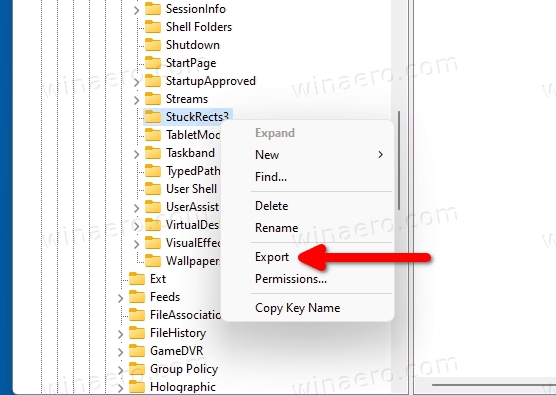
- לחץ פעמיים על הגדרות ערך.
- בתוך ה 0008 שורה, מקם את הסמן שלך לעמודה החמישית, שם אתה רואה את 03 ערך.
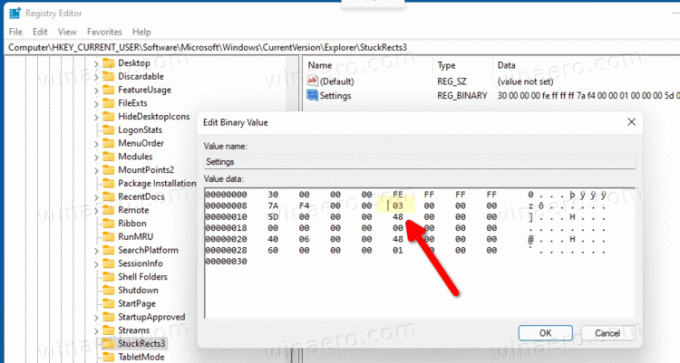
- הקש DEL כדי להסיר
03, והקלד01.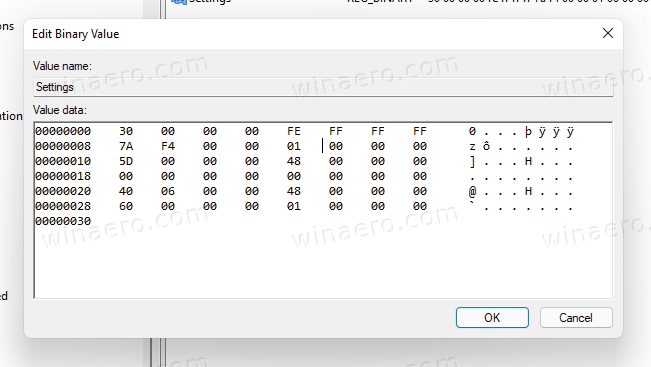
- לחץ על אישור ב- ערוך ערך בינארי דו-שיח.
- הפעל מחדש את הסייר מעטפת באמצעות שיטת מנהל המשימות.
אתה סיימת! שורת המשימות מופיעה כעת בחלק העליון.
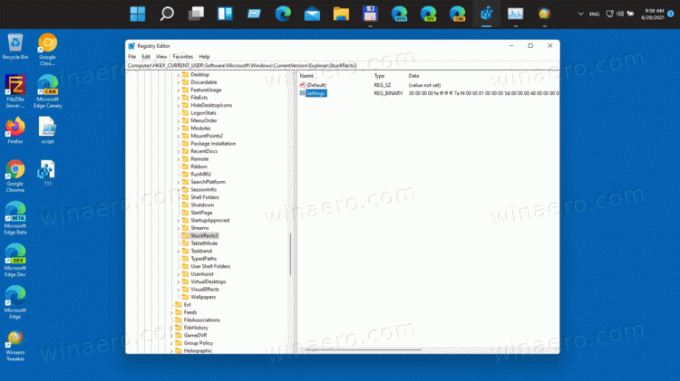
כיצד לבטל את השינוי ולהזיז את שורת המשימות חזרה למטה
כדי לבטל את השינוי, לחץ פעמיים על קובץ REG המיוצא שיצרת בשלב מס' 3. כאשר תתבקש, לחץ על בקשת האישור של UAC.
לחלופין, אתה יכול לשנות את האמור לעיל הגדרות ערך בינארי, ושנה את העמודה החמישית שלו מ 01 ל 03, כלומר לערך ברירת המחדל שלו. אל תשכח להפעיל מחדש את מעטפת האקספלורר.
שים לב שהפעלה מחדש של מעטפת האקספלורר הוא צעד חובה. אינך יכול פשוט לצאת ולהיכנס חזרה להפעלת המשתמש שלך. זה לא יעבוד!
כדי לשנות כראוי את מיקום שורת המשימות של Windows 11, אנא הפעל מחדש את סייר כדלקמן.
- ללחוץ Ctrl + מִשׁמֶרֶת + יציאה כדי לפתוח את מנהל המשימות.
- במנהל המשימות, לחץ על פרטים נוספים כדי לגרום לו להציג כרטיסיות עם אפליקציות ושירותים.

- על תהליכים לשונית, למצוא סייר Windows ולחץ עליו.
- הקלק על ה אתחול לַחְצָן.

אתה גמור.
אני אעדכן את הפוסט הזה ברגע שאבין איך להעביר את שורת המשימות לצד המסך. נכון לעכשיו, זה לא ידוע.
זהו זה.


